Naturalmente se quiser partilhar documentos, fotos, vídeos ou quaisquer outros ficheiros com outras pessoas, pode enviá-los por correio electrónico. Mas e se os quiser partilhar repetidamente com várias pessoas?
A forma mais simples de o conseguir é através de um serviço de armazenagem online, como o OneDrive da Microsoft, Dropbox ou o Box. O novo Windows 10 Fall Creators Update está mais integrado com estes serviços o que facilita ainda mais o processo. Vejamos como se faz.
Actualizações
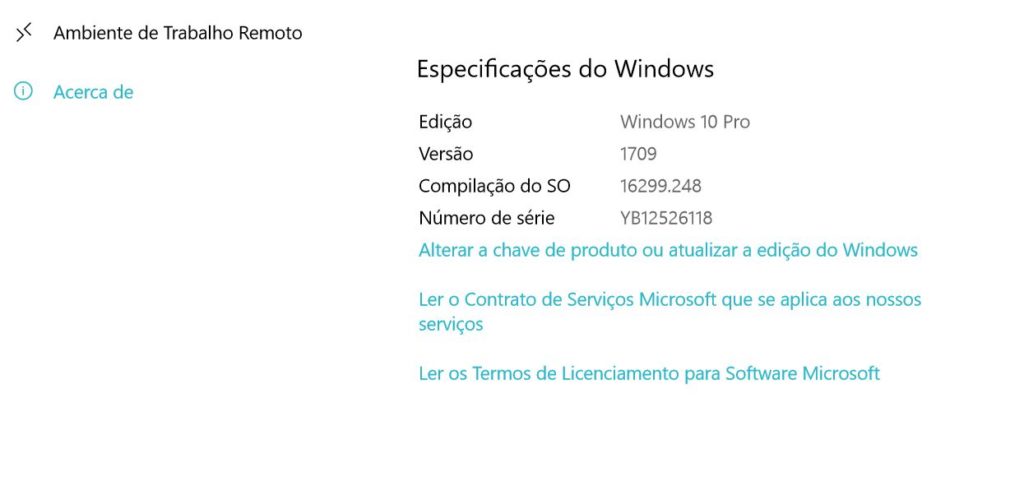
Se estiver a usar a última versão do Windows 10 poderá partilhar ficheiros directamente a partir de uma janela do Explorador de ficheiros. Para ver se já tem a última versão, a Fall Creators Update, clique no botão ‘Iniciar’ e depois em ‘Definições’. Clique na categoria ‘Sistema’ e depois em ‘Acerca de’. Procure o número da versão, se for a 1709 estará a usar a última versão do Windows 10.
Se não for o caso, clique em ‘Actualizar e segurança’ e depois em ‘Windows Update’. De seguida clique em ‘Procurar actualizações’. Verifique a ‘Feature Update to Windows 10, version 1709’ está seleccionada. Depois é só actualizar.
Partilhas
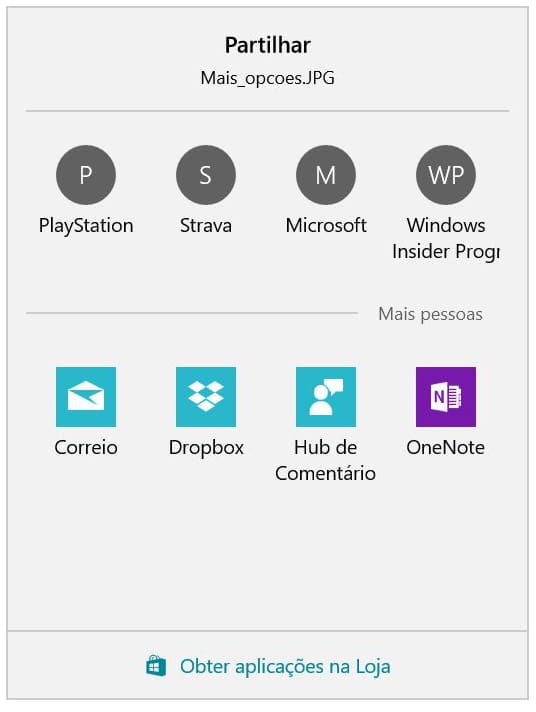
Para partilhar um ficheiro, abra o ‘Explorador de ficheiros’. Clique com o botão direito do rato em cima do ícone respectivo e depois escolha a opção ‘Partilhar’.
Correio electrónico
A janela de partilha mostra as várias aplicações instaladas na sua máquina que permitem a partilha de ficheiros. Se quiser enviar o ficheiro para alguém, clique no ícone ‘Correio’. Depois insira o endereço de email e envie-o.
Guardar na nuvem
Se quiser guardar o ficheiro online e partilhá-lo a partir de lá, escolha a aplicação ligada ao serviço que quiser usar, como por exemplo o OneDrive ou o DropBox.
Carregar o ficheiro
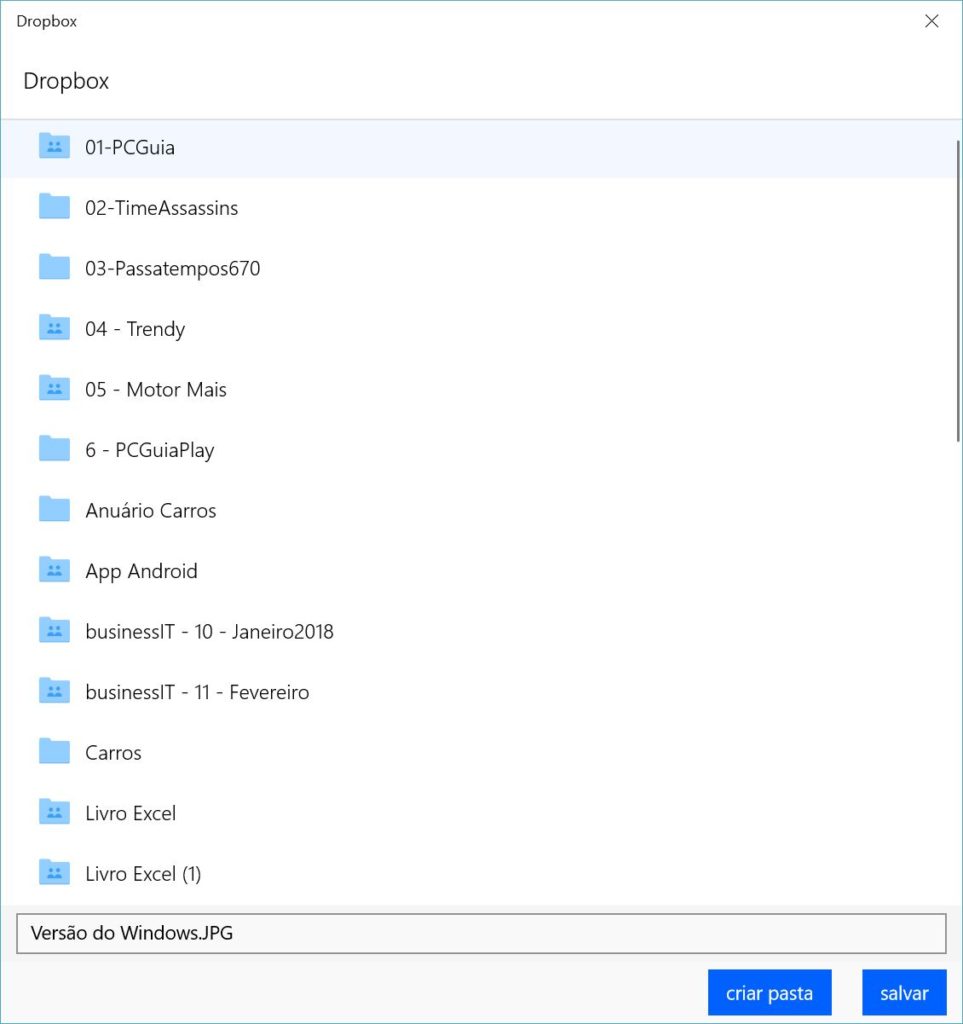
Ligue-se ao serviço que escolheu e escolha a pasta onde quer que o ficheiro seja colocado. Depois de carregado para o serviço, esse ficheiro fica online.
Partilhar o ficheiro
Se usar o OneDrive poderá partilhar o ficheiro sem sair do Explorador do Windows. Abra a pasta do OneDrive no seu disco e clique com o botão direito do rato em cima do ficheiro que carregou para o OneDrive. Seleccione a opção ‘Partilhar uma ligação do OneDrive’, a ligação será criada e copiada para a área de transferência e depois pode ser colada (pode fazê-lo através da combinação de teclas CTRL+V) num email ou numa mensagem instantânea para dar acesso a esse ficheiro.
Opções

Para aceder a mais opções de partilha do OneDrive, clique com o botão direito do rato em cima do ficheiro e escolha a opção ‘Mais opções de partilha para o OneDrive’. Será transportado para a página online do OneDrive. Aqui pode ligar e desligar opções como as permissões de edição do ficheiro, criar links, definir uma data após a qual o ficheiro deixa de estar disponível e até pode enviar o ficheiro por email directamente.
Partilhar mais
Se quiser partilhar um ficheiro com muitas pessoas, clique no link ‘Mais’ para ver as opções de partilha através do Facebook, Twitter e Linkedin. Depois de escolher o que quiser, clique no botão para partilhar o ficheiro.
Para além do OneDrive
Se utilizar outro serviço sem ser o OneDrive, se escolheu uma pasta no seu disco para sincronizar os ficheiros com o serviço, basta arrastar o ficheiro lá para dentro para o carregar para o serviço. Se não quiser usar as aplicações dos outros serviços como o Dropbox, pode aceder ao serviço através do browser e carregá-lo manualmente. Para partilhar através do browser, o processo é o mesmo: escolha o ficheiro, clique com o botão direito do rato e escolha a opção de partilha.






